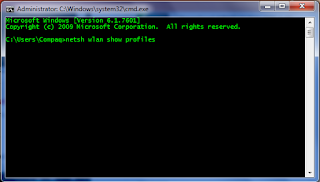Wi-Fi merupakan teknologi yang memanfaatkan peralatan elektronik untuk sarana bertukar data secara nirkabel (menggunakan gelombang radio) melalui sebuah jaringan komputer, termasuk juga koneksi internet berkecepatan tinggi. Dengan menggunakan Wi-Fi, Kita dapat mengakses internet secara cepat dan mudah. Wi-Fi biasanya mudah Kita temukan di tempat-tempat umum seperti, sekolah, hotel, bandara, dan lainnya.
Semua dapat mengakses fasilitas internet mulai dari kalangan anak kecil hingga orang kalangan orang dewasa. Tapi, terkadang Wi-Fi yang membutuhkan password agar bisa terkoneksi internet bisa menjadi penghalang untuk Kita yang ingin menggunakan fasilitas internet untuk sarana-sarana tertentu seperti, mengerjakan tugas sekolah, tugas kantor, dan lain sebagainya. Namun, sekarang juga sudah banyak software-software yang bisa kita gunakan untuk mengetahui password Wi-Fi, salah satunya yaitu Cara Mudah Mengetahui Password Wi-Fi Menggunakan CMD. Berikut langkah-langkahnya
Cara Mudah Mengetahui Password Wi-Fi Menggunakan CMD
Langkah terakhir, Kita tinggal ketikan netsh wlan show profiles "nama Wi-Fi" key=clear. Misalnya Saya akan mencari tahu password dari Wi-Fi yang bernama MUARA KAPUAS SATU.
Cara ini hanya dapat bekerja jika Wi-Fi tersebut sebelumnya sudah terkoneksikan pada PC/laptop yang Kita gunakan. Jadi jika Sobat menarget Wi-Fi teman anda, silahkan gunakan cara tersebut pada PC/Laptop teman Sobat, karena dia pasti sudah mengkoneksikan Wi-Fi nya pada PC/Laptop.Itulah Cara Mudah Mengetahui Password Wifi Menggunakan CMD. Gunakan cara tersebut dengan bijak agar tidak merugikan orang lain. Semoga bermanfaat